Windows 8, līdzīgs tā priekšgājējiem un daudziemcitas mūsdienu operētājsistēmas ļauj izveidot profilus, kas aizsargāti ar paroli, lai vairākiem cilvēkiem būtu iespējams koplietot vienu datoru, vienlaikus neskarot katra lietotāja iestatījumus. Tas ir diezgan parocīgi, bet var kļūt par problēmu, ja lietotājs kaut kā aizmirst savu paroli. Un, ja viņi ir vienīgie lietotāji ar pilnu administratīvo piekļuvi, acīmredzot, viņi tiek izslēgti no sistēmas. Iepriekš mēs apskatījām detalizētu rokasgrāmatu par aizmirstas Windows 8 paroles maiņu, izmantojot sistēmas labošanas disku, bet, ja jūs meklējat mirušu vienkāršu risinājumu zaudētās paroles atiestatīšanai, dodiet Lazesoft atgūt manu paroli šāviens. Šī bezmaksas programmatūras lietojumprogramma ir paredzēta, lai atiestatītu jebkuras Windows operētājsistēmas, ieskaitot Windows 8, 7, Vista un XP, paroli. Sīkāka informācija pēc lēciena.
Atgūt manu paroli var atiestatīt paroli arbootable media, piemēram, CD / DVD vai USB Flash Drive, palīdzību, ko var viegli izveidot, izmantojot pašu lietotni. Lietotne var arī izgūt produkta atslēgas no neatsāknējamām Windows instalācijām. Līdztekus vairāku Windows versiju atbalstam, lietojumprogramma ir paredzēta darbam arī ar dažāda veida un konfigurācijas diskiem, ieskaitot IDE, SCSI, SATA, USB, SAS un RAID. Runājot par failu sistēmām, tā atbalsta FAT, FAT32 un NTFS. Lai sāktu, lietotnes lejupielādēšanai un instalēšanai būs nepieciešams cits dators, lai izveidotu sāknējamo disku.

Pieteikums sporta barebones dizains, bettieši tas padara to draudzīgu lietotājam pat iesācēju lietotājiem. Pēc lejupielādēšanas un instalēšanas noklikšķiniet uz pogas “Ierakstīt sāknējamu kompaktdisku / USB disku tūlīt!”, Lai atvērtu logu Media Builder.
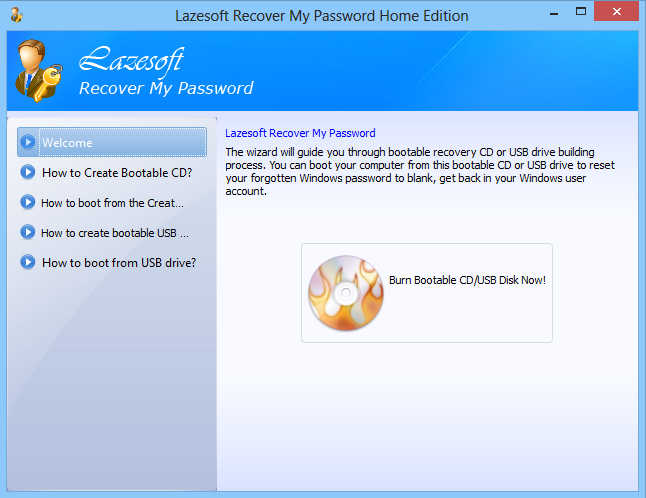
Kā minēts iepriekš, lietojumprogramma dod jumsizvēle attiecībā uz bootable media veidu, kuru jūs varat izmantot. Varat arī sagatavot sāknējamu ISO attēlu, kuru vēlāk varat ierakstīt diskā. Pēc pieejamās opcijas atlasiet atbilstošo un noklikšķiniet uz pogas Apņemties. USB zibatmiņas diska gadījumā utilīta formatēs visus esošos datus uz diska, tāpēc pirms turpināšanas pārliecinieties, vai no diska tiek dublēts viss svarīgais saturs.
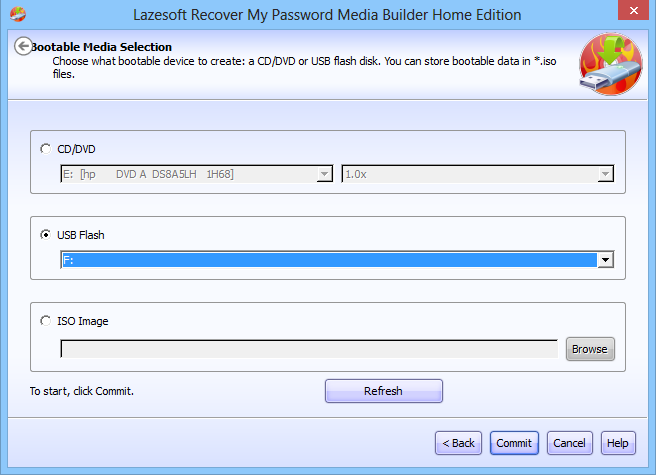
Pēc diska formatēšanas atkopt manu paroli automātiski sāk izveidot atkopšanas disku jums. Kad tas ir izdarīts, noklikšķiniet uz pogas Pabeigt un atvienojiet USB ierīci vai noņemiet kompaktdisku / DVD disku.
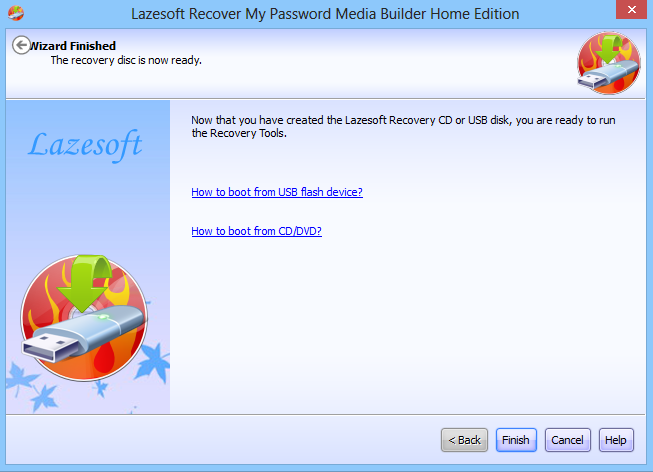
Tagad palaidiet mašīnu, kurai nepieciešama paroles atiestatīšanaizmantojot tikko izveidoto sāknējamo CD / DVD / USB diskdzini. Pārliecinieties arī, vai mātesplates BIOS iestatījumos esat iespējojis opciju sāknēšanai no noņemama datu nesēja. Kad esat palaidis ekrānu, kā parādīts zemāk esošajā ekrānuzņēmumā, izvēlieties pirmo iespēju un nospiediet Enter, lai turpinātu.
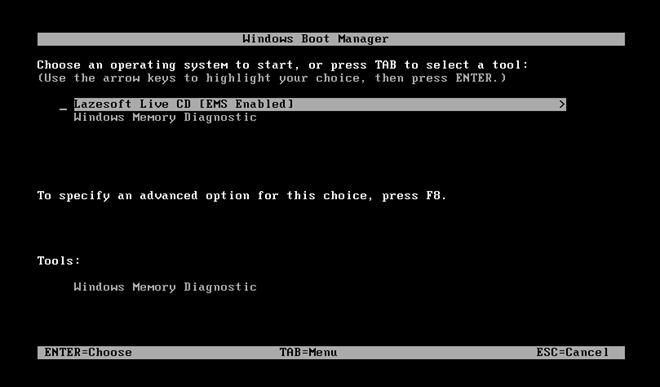
Apsēdieties un ļaujiet sistēmai ielādēt dažus nepieciešamos failus, kas nepieciešami paroles atiestatīšanas operācijas pabeigšanai.
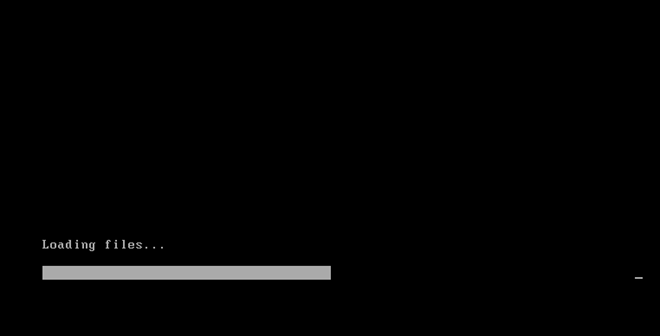
Kad esat parādījis galveno lietojumprogrammas logu, noklikšķiniet uz Tālāk, lai turpinātu.
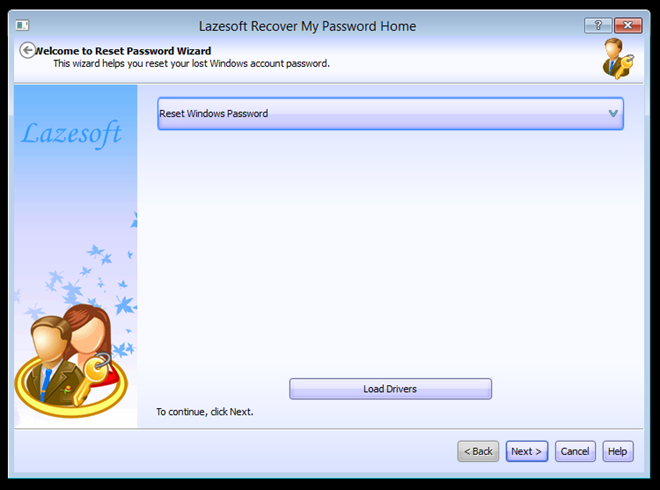
Nākamajā solī nolaižamajā izvēlnē jāizvēlas operētājsistēma. Tas ir noderīgi, ja izmantojat dubultu sāknēšanas mašīnu. Kad tas ir atlasīts, noklikšķiniet uz Tālāk.
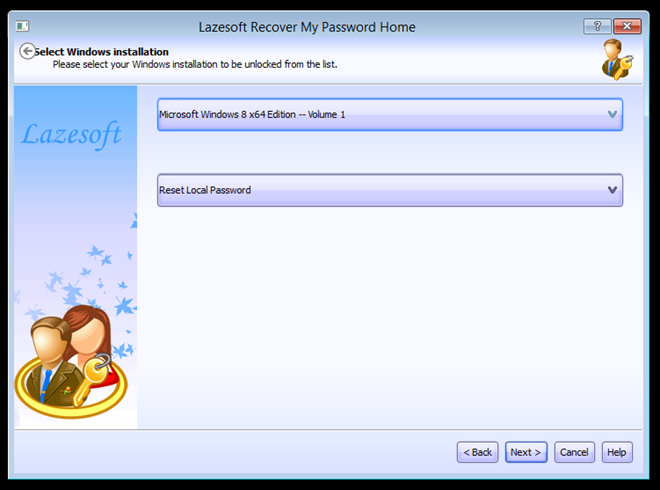
Tagad jums jāizvēlas lietotāja profilsnepieciešama paroles atiestatīšana. Paroles atkopšanas vednis sadaļā Konta rekvizīti parāda arī citu būtisku informāciju par izvēlēto lietotāju. Sarakstā atlasiet vajadzīgo lietotāju un noklikšķiniet uz Tālāk.
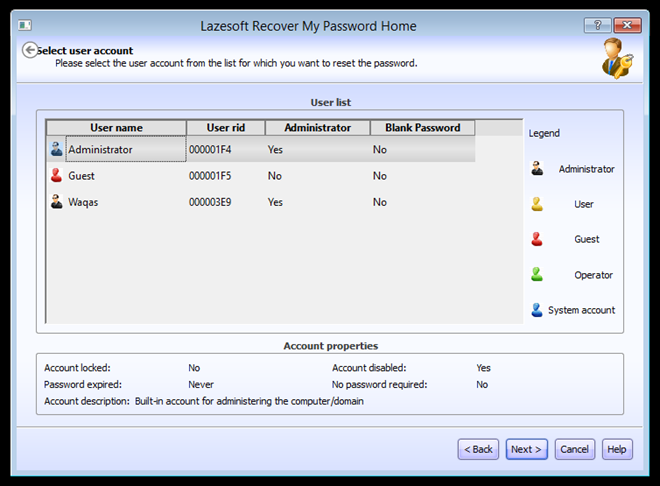
Tas, savukārt, vedīs jūs uz pēdējo soliatkopšanas vednis. Šeit jums vienkārši jānoklikšķina uz pogas Atiestatīt / atbloķēt centrā, lai atiestatītu paroli - tas ir vienkārši! Tagad noklikšķiniet uz pabeigt un atsāknējiet mašīnu.
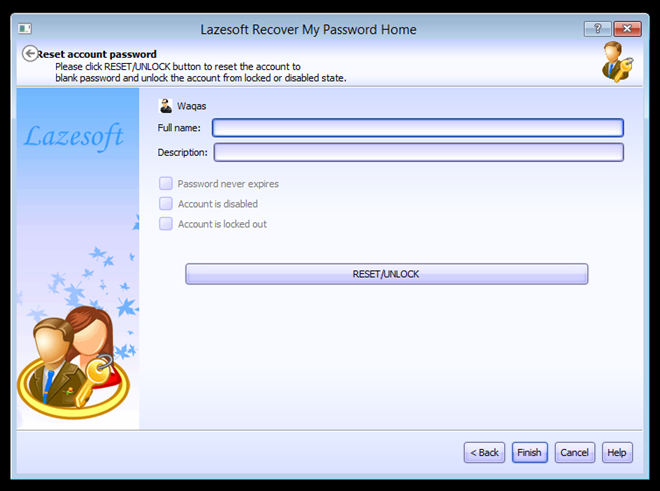
Apsveicam! Jūs esat veiksmīgi atbloķējis ar paroli aizsargātu Windows konta profilu.
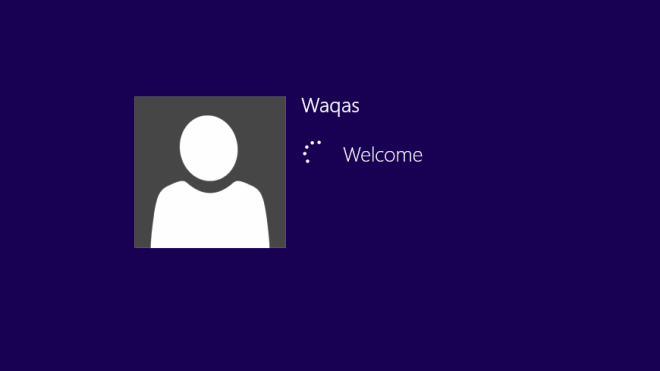
Lazesoft atgūt manu paroli ir bez maksas personīgaizmantojiet, savukārt komerciālā licence jums attiecīgi atmaksās attiecīgi 17,95, 79,49 un 159,69 ASV dolārus par Professional, Server vai Unlimited Edition. Lietotnes pārbaude tika veikta operētājsistēmā Windows 8 Pro, 64 bitu.
Lejupielādējiet Lazesoft Atgūt manu paroli









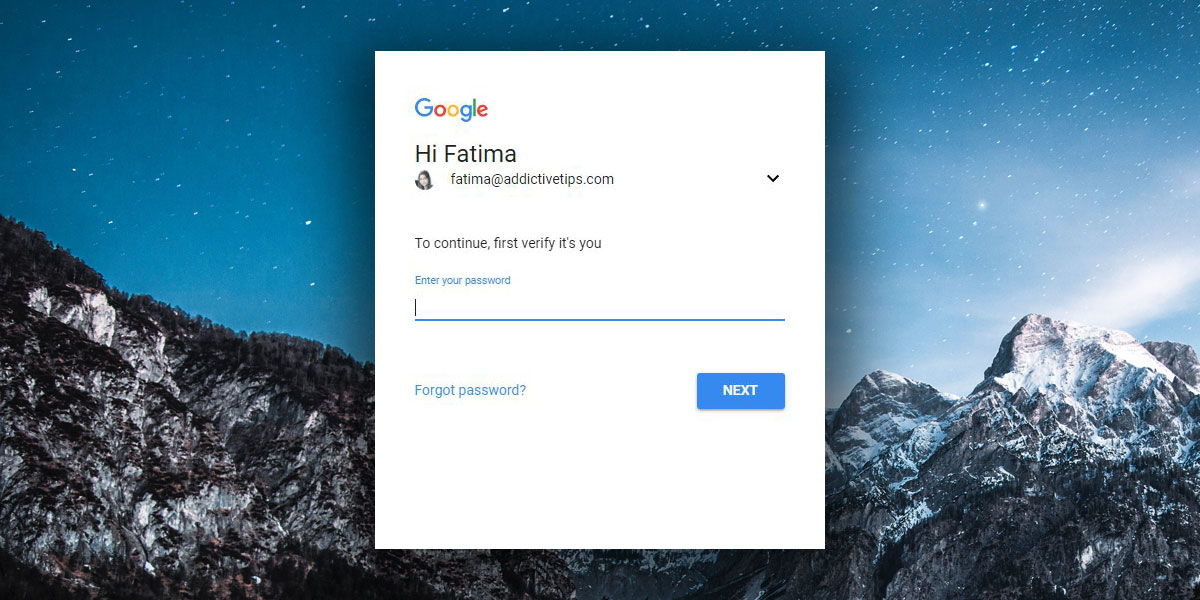



Komentāri